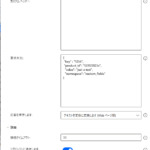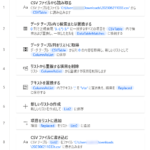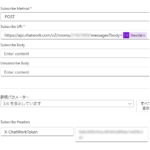例えば、33-108083-5118085890242という文字列の中から、真ん中の108083を取り出したいとする。
1.最初のやり方(Like検索的な考え)
前方一致検索&置換と、後方一致検索&置換を、それぞれやる。
空白の置換は%”%を使う。PADのデータテーブルの始まりが0列なのは、慣れないうちは注意。
後述のやり方よりは非効率だけど、正規表現に慣れていない方や、PADのメンテナンスにいろんなスキルの方が混じっている場合などは、こちらのほうがわかりやすくて、メンテもしやすいかも。
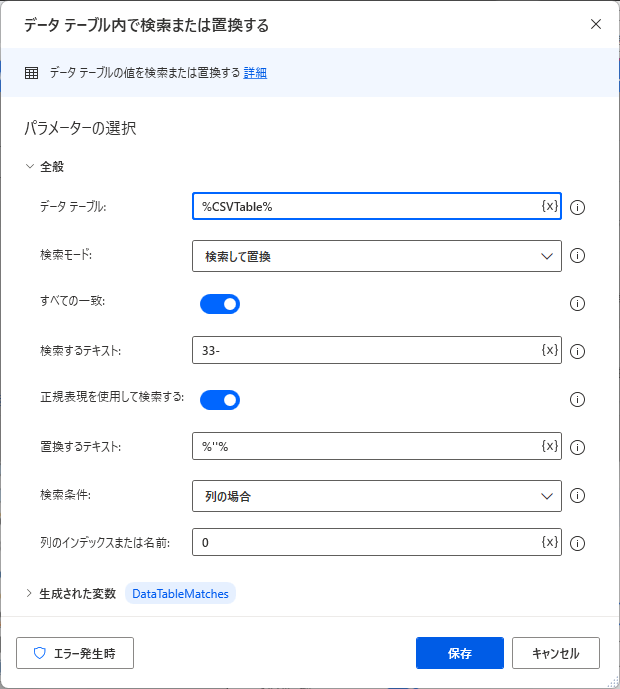
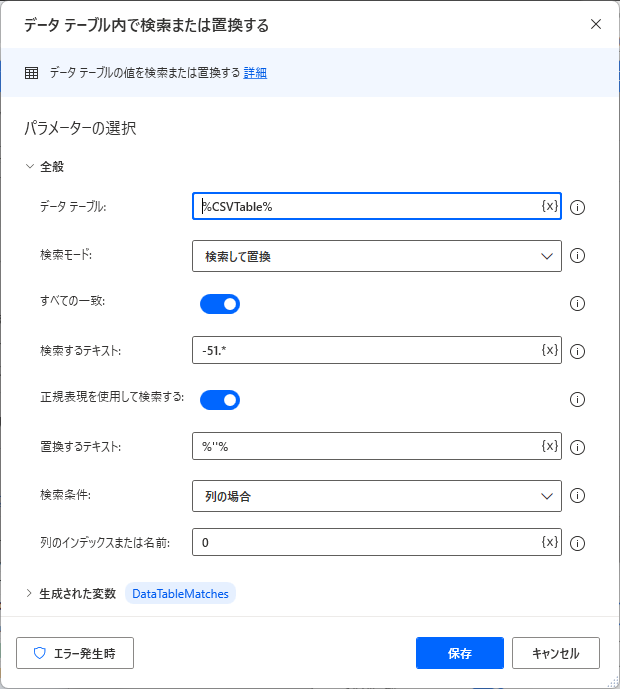
2.$1(置換文字列)とグループを使うやり方
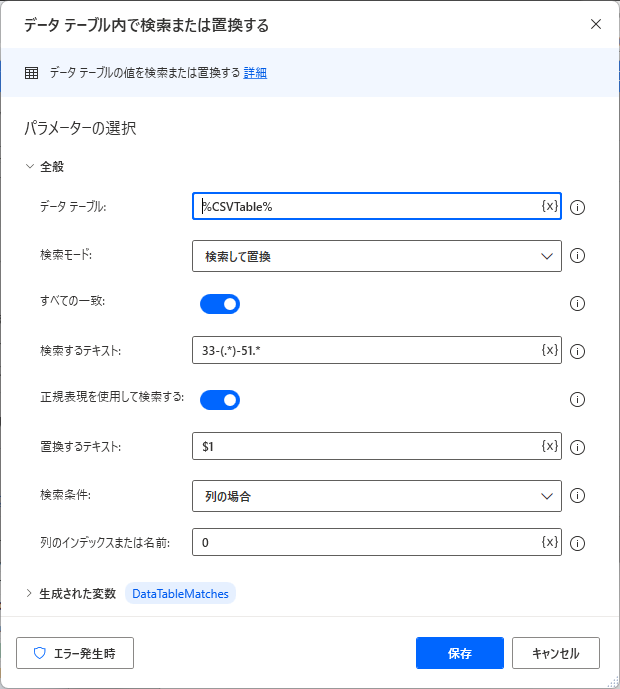
一番、合理的なやり方。
しばらく正規表現にかかわっていなかったので、忘れていて、ネットをググりながら思い出すのに苦労した。。
Excelを使わなくてよいのがいい。